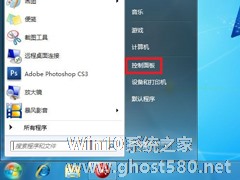-
Win7如何打开任务管理器?
- 时间:2024-11-15 13:37:44
大家好,今天Win10系统之家小编给大家分享「Win7如何打开任务管理器?」的知识,如果能碰巧解决你现在面临的问题,记得收藏本站或分享给你的好友们哟~,现在开始吧!
在使用电脑的时候,我们常常会遇到程序未响应,这时候我们可能就需要去结束进程了,可是很多用户不知道如何打开任务管理器?其实打开任务管理器的方法有很多,如果你不知道Win7如何打开任务管理器的话,那么赶紧看看小编整理的以下教程吧!
方法一:常规打开Win7任务管理器
1、一起按住Ctrl和Alt键和Delete键。

2、在打开的界面,点击启动任务管理器。

方法二:快速启动栏打开Win7任务管理器
在任务栏底部空白地方,用鼠标右键点击,如图中所示,打开一个菜单栏,点击即可打开任务管理器。

方法三:快捷键打开Win7任务管理器
打开Win7任务管理器的快捷键是哪几个?Ctrl键+Shift键+Esc键的组合键,同时按下,迅速打开任务管理器打开Win任务管理器的快捷键。

方法四:快捷方式打开Win7任务管理器
1、桌面新建一个文本文档也叫记事本,打开。

2、输入“C:\Windows\System32\askmgr.exe”(在此直接复制然后粘贴即可)。

3、另存为批处理文件,即 “.bat”文件,命名为任务管理器。
4、如图,双击打开即可。

方法五:运行指令打开Win7任务管理器
1、组合快捷键唤出运行窗口,Win键+R键。
2、输入taskmgr命令,确定即可。
3、或者输入C:\Windows\System32\askmgr.exe,确定即可。

方法六:文件查找打开Win7任务管理器
首先打开计算机资源管理器,在资源管理器的地址栏点击一下,此时其处于可输入状态,输入 C:\Windows\System32\askmgr.exe,按回车键即可打开Win7资源管理器。

以上就是Win7如何打开任务管理器的全部内容了,当然想要快速打开任务管理器还是利用快捷键的比较好,如果快捷键不能用,那么还有其他几种方法大家可以去尝试。
以上就是关于「Win7如何打开任务管理器?」的全部内容,本文讲解到这里啦,希望对大家有所帮助。如果你还想了解更多这方面的信息,记得收藏关注本站~
*此文为Win10系统之家www.ghost580.net文♂章,转载请联系网站管理人员!
相关文章
-

进程管理器也叫作任务管理器,在关闭进程的时候经常会用到它。在Win7系统下,因为对系统的不熟悉,不少朋友不知道进程管理器在哪,不知如何打开。Win7系统打开进程管理器的方法有多种,下面就给大家简单的介绍下。
方法一:
组合键“ctrl+alt+delete”。
方法二:
组合键“ctrl+shift+esc”。<imgsrc="h... -

<spanclass="Apple-style-span"style="font-size:12px;color:rgb(69,69,69);line-heig -

Windows7任务管理器这个东西,通过它可以看到系统里都有哪些程序正在运行,利用这个工具很容易找出一些霸占系统资源的不速之客。Windows7的任务管理器在以前的基础上整合更多功能选项,鉴别进程是否有用更容易。那如果Windows7无法打开任务管理器,会出现哪些症状呢?这时候该怎么办呢?
具体症状如下:
用regedit或Gpedit.msc设定任务管理器的... -
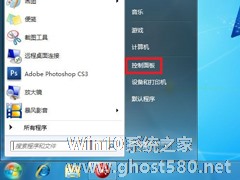
Win7用户有时需要打印一些文件,能不能设置成文件与打印机共享呢?这样可以使我们的操作更加的方便。这个问题的回答是肯定的,现在就和小编一起去看看具体的操作步骤吧。
推荐:Win7稳定版下载
解决方案:
1,点击“开始”,然后打开“控制面板”,如下图:
2,打开控制面板后在查看方式里选择“类别”,如下图:<imgsrc="http:...